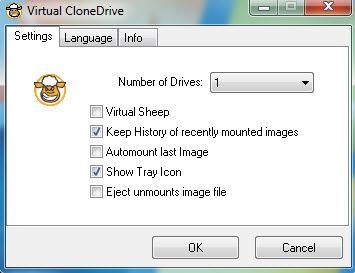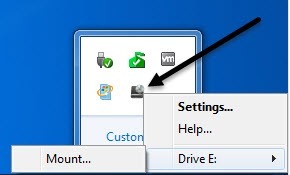تتم كتابة معظم البرامج التعليمية عبر الإنترنت التي اكتشفت أنها تصف عملية إنشاء ملفات صور ISO أو نسخها أو تركيبها بشكل منفصلبشكل منفصل أو أنها لا تتعلق سوى بإجراء عملية واحدة ، لذلك سيوضح هذا الدليل بعض العناصر المجانية البرامج التي يمكنك استخدامها لإنشاء ملفات صور ISO ومعالجتها لجميع الأغراض. بشكل أساسي ، يتم تقسيم البرنامج إلى ثلاث فئات: برنامج لإنشاء ملف صورة ISO من مجلد على القرص الثابت أو من قرص مضغوط / قرص فيديو رقمي ، برنامج لنسخ ملف صورة إلى قرص مضغوط / قرص DVD وبرنامج لتركيب ملف صورة كملف. محرك أقراص في Windows.
كيفية إنشاء ملف صورة ISO
هناك تطبيقان مجانيان للبرامج خفيف الوزن للغاية ويتم إنجاز المهمة بسرعة عندما يتعلق الأمر بإنشاء صور ISO: Folder2ISO و إيمغبورن.
يمكن استخدام Folder2ISO لنسخ مجلد إلى CD أو DVD. في الواقع ، يقوم المجلد Folder2ISO بأخذ المجلد وإنشاء ملف صورة ISO أولاً ، ثم يمكنك نسخ ملف صورة ISO إلى قرص مضغوط أو قرص DVD. قد تتساءل عن الهدف من إنشاء صورة ISO لمجلد وهو مفيد فقط عندما تستخدم برنامجًا مثل DVD Decrypterلاستخراج محتويات قرص DVD إلى جهاز الكمبيوتر الخاص بك. عادة ، سترى مجلدين أسفل مجلد الفيلم يسمى VIDEO_TSو AUDIO_TS.
لاستخدام Folder2ISO ، ما عليك سوى النقر على تحديد المجلد واختر المجلد الذي تريد تحويله إلى صورة ISO. ثم انقر على تحديد المخرجاتواختر المجلد الوجهة. أخيرًا ، اكتب اسمًا لملف صورة ISO الخاص بك في مربع التسمية. انقر على إنشاء ISOوإنشاء ملفك!
بالإضافة إلى إنشاء صورة ISO من مجلد ، يمكنك إنشاء صور ISO من الأقراص المضغوطة أو أقراص DVD التي قد تضعها حولك. يمكنك استخدام ImgBurn للتعامل مع هذه الحالة. بمجرد تثبيته وتشغيله ، سترى اثنين من الخيارات ، اثنان منها إنشاء ملف صورة من القرصو إنشاء ملف صورة من الملفات / المجلدات. كما ترى ، يمكن أن يتعامل ImgBurn أيضًا مع ما يقوم به Folder2ISO بنفسه.
إذن ما هو الغرض من إنشاء ملف صورة من قرص مضغوط أو دي في دي تسأل؟ حسنًا ، إنها رائعة لأغراض النسخ الاحتياطي في حالة فقد الأقراص المضغوطة أو أقراص DVD الأصلية. بشكل أساسي ، يمكنك تحميل الصورة كمحرك افتراضي على جهاز الكمبيوتر الخاص بك في وقت لاحق وتشغيل أي شيء من القرص المضغوط كما لو كان القرص المضغوط الفعلي نفسه. لذلك إذا قمت بشراء Photoshop وإنشاء ملف صورة ، في وقت لاحق إذا فقدت القرص المضغوط ، يمكنك نسخ ملف الصورة إلى قرص مضغوط آخر وسيعمل بالضبط نفس القرص المضغوط الأصلي أو يمكنك تحميله وتشغيل التثبيت مباشرة من ملف ISO.
كيفية حرق ملف صورة ISO
حسنا ، إذا ركضت ImgBurn ، ربما أدركت أنه يمكن أن يفعل أكثر بكثير من مجرد إنشاء ملفات صور ISO! كما يمكن أيضًا نسخ ملفات الصور أيضًا!
بمجرد إنشاء ملف الصورة الخاص بك من الطريقة المذكورة أعلاه ، قم بإدخال قرص مضغوط أو قرص DVD فقط اختر كتابة ملف الصورة على القرص.
انتقل إلى الأمام واختر صورة ISO للمصدر واختر محرك الأقراص المضغوطة / أقراص DVD كوجهة. ستحتاج إلى إدخال قرص حتى لا يظهر زر الحرق في الجزء السفلي ليصبح غير نشط. هذا إلى حد كبير لحرق صور ISO!
كيفية تركيب صورة ISO في Windows
وأخيرًا ، إذا قمت بتنزيل ملف صورة ISO أو إذا قمت بإنشاء ملف من أحد قرص مضغوط أو قرص DVD ، لاستخدامه بالفعل على جهاز الكمبيوتر الخاص بك ، يجب عليك تركيبه. ويعني تركيب صورة ISO ببساطة إنشاء محرك أقراص مضغوطة / أقراص DVD ظاهري يقوم Windows بالوصول إليه تمامًا مثل محرك الأقراص المضغوطة / أقراص DVD الفعلية.
هناك أيضًا طريقتان مجانيتان يمكنك القيام بهما: برنامج واحد هو أداة صغيرة من مايكروسوفت وتسمى مايكروسوفت الافتراضية لوحة تحكم القرص المضغوط والآخر هو محرك استنساخ افتراضي. أقترح فقط استخدام Virtual Clone Drive لأن أداة Microsoft تبلغ الآن حوالي 13 عامًا ولا تعمل حتى على أنظمة تشغيل 64 بت ، فقط 32 بت. بالإضافة إلى ذلك ، فإن الإرشادات الخاصة بتثبيته هي ألم ، ولكن إذا كنت تريد بالفعل شيئًا من Microsoft ، فسيظل موجودًا!
بمجرد تنزيل البرنامج ، يمكنك قراءة التعليمات لتثبيته. إنه ليس سهل الاستخدام مثل Virtual Clone Drive ، ولكنه صغير جدًا ويعمل جيدًا. ما عليك سوى التأكد من تشغيل ملف VCdControlTool.exeكمسؤول. ومع ذلك ، إذا كنت تريد استخدام شيء أسهل قليلاً ، تحقق من Virtual Clone Drive. بمجرد تثبيته وتشغيله ، ستحصل على واجهة بسيطة للغاية مع بعض الخيارات:
بشكل أساسي ، يمكنك اختيار عدد الأجهزة الافتراضية محركات الأقراص التي تريدها ثم الانتقال إلى شريط المهام والنقر بزر الماوس الأيمن على رمز الدرج.
وسوف يختار تلقائيًا حرف محرك الأقراص المجاني التالي وتظهر ذلك في الخيارات. انقر على حرف محرك الأقراص ، ثم انقر على Mount. اختر صورة ISO وتم ضبط كل شيء. يجب أن تعرف أيضًا أنه في Windows 8 و Windows 10 ، لم تعد بحاجة إلى أي برنامج تابع لجهة خارجية لتركيب صور ISO لأن الدعم مدمج الآن. يمكنك قراءة مشاركتي حول كيفية تحميل صور ISO في Windows 8/10 للحصول على التعليمات الكاملة.
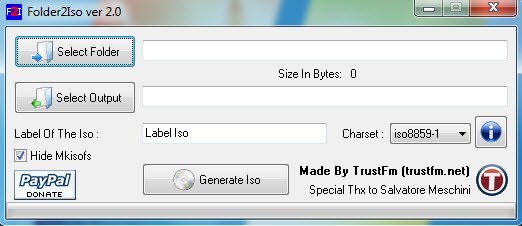
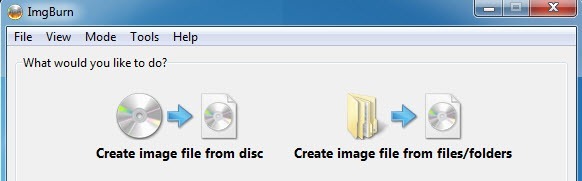
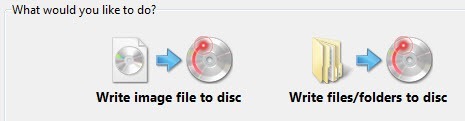
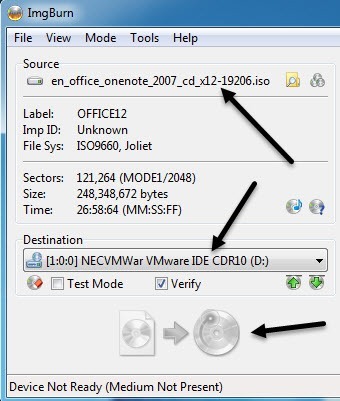
![microsoft virtual cdrom[6]](/images/835/microsoft-virtual-cdrom6-thumb.png)